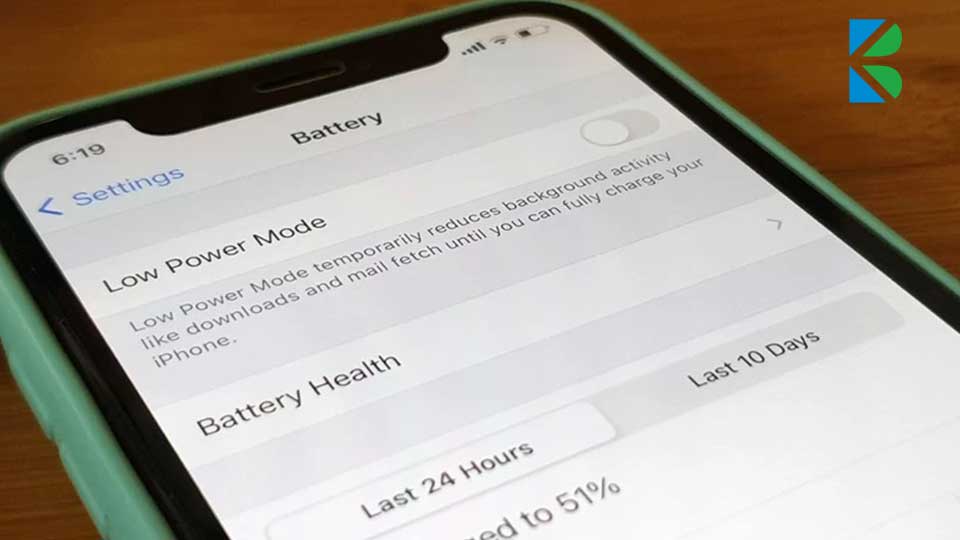ترفند افزایش طول عمر باتری آیفون با اطلاعاتی که در بخش battery health آیفون وجود دارد
اگر کاربر آیفون هستید، حتماً از ظاهر و بهرهوری دستگاه خود لذت میبرید. با این وجود، احتمالاً همچنان با مشکلات رایج و ناخوشایندی مثل عمر محدود باتری روبرو میشوید. خیلی از کاربران ایفون میپرسند که چگونه عمر باتری ایفون را افزایش دهیم ؟ در پاسخ به این سوال باید گفت که بسته به نسل آیفون و نحوه برخورد شما با دستگاهتان، میانگین عمر باتری پس از یک بار شارژ ممکن است بسیار متفاوت باشد. البته راهکارهایی هم برای افزایش درصد سلامت باتری ایفون وجود دارد که در این مقاله قصد داریم به آنها بپردازیم.
اگر از جمله کسانی هستید که به افزایش عمر سلامت باتری آیفون خود اهمیت میدهید. در سال ۲۰۱۷ اپل نشان داد که ویژگی مدیریت عملکرد در آیفونهای مدلهای قدیمی (مانند نسل اول آیفون SE، آیفون ۶، آیفون ۶S و آیفون ۷ ) باعث کند شدن عملکرد کلی دستگاه میشد. ویژگی مدیریت عملکرد ( در آیفون ۸، آیفون ۸ پلاس، آیفون X، آیفون XS، آیفون XS MAX و آیفون XR نیز وجود دارد) به این صورت است که پس از خاموش شدن غیر منتظره آیفون فعال میشود اما در دراز مدت توانایی ارایهی حداکثر نیرو را کاهش میدهد و باعث کند شدن گوشی میشود.
اپل از آیفون سری ۶ به بعد ابزار Battery Health را همراه با iOS 11.3 در مارس ۲۰۱۸ معرفی کرد. در ادامه هر آنچه دربارهی ابزار Battery Health و قابلیتها و نحوهی کنترل آن باید بدانید را برایتان آوردهایم.
ویژگی مدیریت عملکرد آیفون چیست؟
ویژگی مدیریت عملکرد آیفون به این صورت عمل میکند که در صورت خاموش شدن غیر منتظره گوشی آیفون فعال شده و به گونهای طراحی شده که دستگاه همچنان قابل استفاده باقی میماند. آیفونها به دلایل مختلفی امکان دارد خاموش شوند. برای مثال در اثر سرمای بسیار شدید و یا در اثر فرسوده شدن باتری گوشی ممکن است بطور غیر منتظره خاموش شوند.
نرم افزار IOS اپل برای مدیریت خاموش شدن دستگاه، به طور خودکار اوج عملکرد گوشی را کنترل میکند. به این صورت که ترکیبی از موارد دمای دستگاه، میزان شارژ باتری و مقاومت باتری را بررسی میکنند. سپس ارزیابی میکند که اقدامی لازم است یا نه و در صورت نیاز حداکثر عملکرد برخی از اجزای سیستم مانند GPU یا CPU را مدیریت میکند تا روند عملکردها را نرمتر و متعادلتر کند.
برخی از اثراتی که بعد از شروع مدیریت عملکرد مشاهده میکنید به صورت زیر میباشد:
- کند شدن زمان راهاندازی برنامهها
- کاهش نور پس زمینه
- کاهش صدای بلندگو
- غیر فعال شدن فلاش دوربین
- بارگیری مجدد برنامههای پس زمینه در هنگام راهاندازی
- کاهش نرخ فریم در هنگام پیمایش برنامهها
ویژگی مدیریت عملکرد بر موارد زیر تاثیری ندارد:
- کیفیت تماس موبایل و عملکرد شبکه
- کیفیت عکس و فیلم ضبط شده
- عملکرد GPS
- دقت در عملکرد لوکیشن
- سنسورهای ژیروسکوپ
- شتاب سنج
- فشار سنج
- Apple Pay

قابلیت Battery Health چیست؟
آیفونهای اپل با سیستم عامل iOS 11.3 به بعد دارای یک ابزار جدید بنام Battery Health هستند. برای دسترسی به این ابزار ابتدا در گوشی آیفونتان به settings بروید. سپس Battery را تب کنید و بعد Battery Health را انتخاب کنید. در آنجا اطلاعات مربوط به حداکثر ظرفیت باتری آیفون ( Peak Performance Capability ) و قابلیت Maximum Capacity را میتوانید مشاهده کنید.
همچنین میتوانید ببینید که آیفون شما با ویژگی مدیریت عملکرد کند شده است یا خیر. بعنوان مثال ما یک iPhone XR داریم که ۹۴ درصد ظرفیت باتری دارد. در این قسمت مشاهده خواهید کرد که ” باتری شما از عملکرد طبیعی پشتیبانی میکند.”
با قابلیت Battery Health همچنین خواهید دید که آیفون شما به سرویس نیاز دارد یا خیر و در صورت تمایل میتوانید ویژگی بحث بر انگیز مدیریت عملکرد را خاموش کنید.
چگونه در آیفون throttling را غیر فعال کنیم؟
توانایی فعال یا غیر فعال کردن throttling تنها در گوشیهای آیفون با بیش از یک سال عمر و نسخهی iOS 11.3 به بعد امکان پذیر است.
در settings گوشی آیفون به قسمت Battery رفته و Battery Health را تب کنید. سپس با لینکی بنام more information را برای باتریهای یون لیتیوم مشاهده خواهید کرد. در زیر آن حداکثر ظرفیت باتری خود را مشاهده خواهید کرد.
اگر این نشانگر کمتر از ۸۰ درصد باشد پیام دیگری را در پایین صفحه مشاهده میکنید که هشدار میدهد باتری آیفون شما بطور قابل توجهی تخریب شده است. پیوند دیگری نیز وجود دارد که شما را در مورد نحوه سرویس دهی گوشیتان راهنمایی میکند.
نحوه غیر فعال کردن قابلیت مدیریت عملکرد در گوشی آیفون
در صورتیکه گوشی شما به دلیل خرابی باتری خاموش شده باشد همین صفحه به شما خواهد گفت که ” قابلیت مدیریت عملکرد برای جلوگیری از تکرار این اتفاق فعال شده است.”
همچنین گزینهای برای غیر فعال کردن این حالت وجود دارد. تا زمانی که گوشیتان دوباره بصورت غیر منتظره خاموش نشود نمیتوانید مدیریت عملکرد را فعال کنید و اگر دوباره این اتفاق بیفتد این قابلیت بصورت خودکار فعال خواهد شد.
همچنین لازم به ذکر است که بدانید تمام مدلهای آیفون برای اطمینان از عملکرد درست باتری و سیستم کلی به گونهای طراحی شدهاند که مدیریت عملکرد در آنها فعال میشود تا از اجزای داخلی دستگاه محافظت کند. این عملکرد شامل بررسی دمای گرم و سرد و مدیریت ولتاژ داخلی است. این نوع از مدیریت عملکرد برای ایمنی و حفظ دستگاه مورد نیاز است و نمیتوان آنرا خاموش کرد.
این درصدها به چه معناست؟
در منوی Battery Health در صدی را مشاهده میکنید که حداکثر ظرفیت باتری آیفون شما را نشان میدهد و به دنبال آن پیامی در مورد حداکثر عملکرد باتری آیفون ارائه میدهد. این پیام به میزان درصد نشان داده شده بستگی دارد. برای مثال:
۱۰۰ درصد نشان میدهد که باتری شما از اوج عملکرد طبیعی پشتیبانی میکند.
۹۵ درصد نشان میدهد که آیفون شما تجربهی خاموش شدن غیر منتظره را داشته زیرا که باتری آن قادر به تامین حداکثر توان لازم نبوده است. برای جلوگیری از تکرار این اتفاق مدیریت عملکرد اعمال خواهد شد.
۷۹ درصد یا کمتر نشان میدهد که سلامت باتری گوشی شما به میزان قابل توجهی تخریب شده است.
ناشناخته نشان میدهدکه این آیفون قادر به تعیین سلامت باتری نیست. یک سرویس دهنده مجاز اپل میتواند باتری را سرویس کند.
حداکثر ظرفیت و حداکثر عملکرد باتری
حداکثر ظرفیت باتری، ظرفیت باتری شما را نسبت به مدت زمان استفاده و عمر گوشی اندازهگیری می کند. باتری آیفون با فعال شدن، ۱۰۰ کار میکنند و با فرسوده شدن باتری ظرفیتشان نیز کاهش پیدا میکند. طبق گفتهی اپل یک باتری معمولی آیفون طوری طراحی شده است که هنگام کار در شرایط عادی حداکثر ۸۰ درصد ظرفیت اصلی خود را در ۵۰۰ دوره شارژ کامل حفظ کنند.
حد اکثر قابلیت عملکرد نیز توانایی باتری آیفون شما را تا شارژ کافی تامین میکند. اگر حداکثر عملکرد باتری شما کمتر از ۸۰ درصد باشد سلامتی آن به میزان قابل توجهی کاهش یافته و نیاز به جایگزینی دارد.
چگونگی افزایش درصد سلامت باتری ایفون
راه های افزایش عمر باتری آیفون به کاهش مصرف روزانه باتری و در عین حال حفظ حداکثر قابلیتهای عملیاتی آن کمک میکنند. این موارد شامل نکاتی در مورد نحوه بهینهسازی و صرفهجویی در باتری آیفون است. اکثر این راهکارها برای سایر دستگاههای iOS مانند iPad، iPad Mini و iPod Touch نیز اعمال میشوند.
در اینجا راه های افزایش عمر باتری آیفون را به شما عزیزان آموزش میدهیم تا بهترین بهرهوری را از گوشی خود داشته باشید.
اگر از iOS 5 یا نسخههای جدیدتر استفاده میکنید، ببینید آیا به روز رسانی نیاز دارید یا خیر. به Settings > General > Software Update بروید. اگر بهروزرسانی در دسترس است، میتوانید دستگاه خود را آپدیت کنید یا آن را به کامپیوتر خود وصل کنید و با آخرین نسخه iTunes بهروزرسانی را انجام دهید.
دو راه ساده برای حفظ میزان سلامت باتری آیفون وجود دارد:
-
- تنظیم روشنایی صفحه
- استفاده از Wi-Fi
برای افزایش عمر باتری، نور صفحه را کم کنید یا روشنایی خودکار را روشن کنید. برای کم کردن نور، Control Center را باز کنید و نوار لغزنده Brightness را به پایین بکشید. این قابلیت نور صفحه نمایش شما را به طور خودکار با شرایط نوری محیط تنظیم میکند. برای فعال کردن آن به Settings > Accessibility بروید، روی Display & Text Size ضربه بزنید و سپس Auto-Brightness را روشن کنید.
حالت کم مصرف روشنایی نمایشگر را کاهش میدهد، عملکرد دستگاه را بهینه میکند و انیمیشنهای سیستم را به حداقل میرساند. برنامههایی از جمله Mail، محتوا را در پسزمینه دانلود نمیکنند و ویژگیهایی مانند AirDrop، iCloud sync و Continuity غیرفعال میشوند. همچنان میتوانید از عملکردهای کلیدی مانند برقراری و دریافت تماسهای تلفنی، ایمیل و پیامها، دسترسی به اینترنت و… استفاده کنید. هنگامی که گوشی شما دوباره شارژ شد، حالت کم مصرف به طور خودکار خاموش میشود.
برای غیرفعال کردن برنامه، به منوی قبلی بازگردید و برنامههای تازهسازی شده مانند ایمیل یا پلتفرمهای رسانههای اجتماعی را پیدا و آنها را خاموش کنید. این کار نباید هیچ تأثیری بر نحوه عملکرد برنامه داشته باشد، اما ممکن است زمانی که به آن برنامهها باز میگردید، ظاهر شدن اطلاعات جدید کمی طول بکشد.
برای افزایش طول عمر باتری آیفون چکار کنیم؟
چگونه درصد سلامت باتری ایفون را بالا ببریم ؟ قبل از اینکه به ارائه راهکارهایی برای افزایش درصد سلامت باتری ایفون بپردازیم، توضیحی کوتاه در مورد تفاوت عمر و طول عمر باتری میدهیم. “عمر باتری” در واقع مدت زمانی است که دستگاه شما قبل از نیاز به شارژ مجدد کار میکند، “طول عمر باتری” هم به مدت زمانی اطلاق میشود که باتری شما نیاز به تعویض داشته باشد. فارغ از اینکه چه مدل آیفونی دارید میتوانید با انجام کارهایی باعث افزایش طول عمر باتری آیفون خود شوید و بیشترین بهرهوری را از آن داشته باشید.
نکتههای زیر میتواند به افزایش طول عمر باتری آیفون کمک کنند:
- هنگام استفاده یا نگهداری از دستگاههای شامل باتریهای لیتیوم یونی، از دمای شدید، چه زیاد و چه پایین، اجتناب کنید.
- باتری را تا ۱۰۰% شارژ نکنید و اجازه ندهید به ۰% هم برسد.
- تا حد امکان از فست شارژها استفاده نکنید، زیرا در عین راحتی باتریهای لیتیوم یونی را سریعتر از شارژرهای استاندارد تخریب میکنند.
در واقع برای حفظ سلامت باتری گوشی ایفون بهترست آن را نیمهشارژ نگه دارید. اگر میخواهید باتری آیفون شما تا سالها برایتان کار کند، این دو عامل کلیدی یعنی دمای محیط و درصد شارژ باتری را فراموش نکنید. برای افزایش طول عمر باتری آیفون تنظیماتی وجود دارد که میتوان آنها را تغییر داد و ویژگیهایی وجود دارد که میتوانید برای صرفهجویی در مصرف انرژی آنها را غیرفعال کنید.
کاور گوشی را در زمان شارژ در بیاورید
شارژ کردن گوشی زمانی که در بک کاورهای گوشی قرار دارد باعث میشود گرمای اضافی ایجاد شده در بدنه گوشی محبوس شود که میتواند بر ظرفیت باتری هم تأثیر بگذارد. اگر متوجه شدید که دستگاهتان هنگام شارژ داغ میشود، برای افزایش عمر باتری آیفون ابتدا آن را از قاب خود خارج کنید.
موقعیت مکانی را خاموش کنید
سرویسهای مکان برای برنامههایی مانند Google Maps یا اپلیکیشنهای مسیریاب مفید هستند، اما این پینگهای GPS میتوانند به سرعت باتری را از بین ببرند. یک راهکار برای افزایش طول عمر باتری ایفون این است که خدمات موقعیت مکانی را به طور کامل از طریق تنظیمات > حریم خصوصی > خدمات موقعیت مکانی خاموش کنید تا گوشی شما از تغذیه دادههای مکان به این سرویسها جلوگیری کند.
با این حال، این کار باعث میشود تعدادی از برنامههای مفید کار نکنند. برنامه آبوهوای شما نمیداند برای آخرین پیشبینی اطلاعات کدام منطقه را به شما بدهد و نمیتوانید بر اساس موقعیت مکانی فعلیتان از Google کمک بخواهید. البته، اپل به شما این امکان را میدهد که نحوه استفاده بیشتر برنامهها از دادههای مکان را سفارشیسازی کنید و ۳ آپشن «هرگز»، «در حین استفاده از برنامه» یا «همیشه» را پیش روی شما قرار میدهد.
برای مثال هنگام استفاده از برنامه Google Maps میتوانید انتخاب کنید که برنامه فقط زمانی که آن را باز میکنید موقعیت مکانی شما را پینگ کند، نه در پسزمینه که باعث خالی شدن باتری شود.
راه های افزایش عمر باتری آیفون
آیا چیزی در مورد تست سلامت باتری آیفون شنیدهاید؟ چگونه سلامت باتری ایفون را افزایش دهیم؟ از زمان عرضه آیفون ۶ و نسخههای بعدی، سیستم عامل اپل ویژگیهای جدیدی را اضافه کرد تا سلامت باتری را نشان دهد و در صورت نیاز به تعویض باتری، توصیههایی را ارائه دهد.
چگونه از سلامت باتری iphone مطلع شویم ؟ شما میتوانید این قابلیت را در Settings > Battery > Battery Health پیدا کنید. از آنجا اطلاعاتی در مورد حداکثر ظرفیت و حداکثر عملکرد آیفون خود خواهید دید. همچنین میبینید که آیا آیفون شما توسط ویژگی مدیریت عملکرد اپل کند شده است یا خیر. به عنوان مثال، ما یک آیفون XR قدیمی داریم که ظرفیت باتری آن ۹۴ درصد است. با این حال، سیستم اپل هنوز این پیغام را میدهد: «باتری شما در حال حاضر از حداکثر عملکرد معمول خود پشتیبانی میکند». همچنین، در قابلیت Battery Health خواهید دید که آیا آیفون شما به خدمات نیاز دارد یا خیر و در صورت تمایل میتوانید ویژگی بحثبرانگیز مدیریت عملکرد را خاموش کنید.
سلامت باتری iphone تا چند درصد خوب است ؟ طبق توضیحات اپل، معیار بر اساس ظرفیت باتری نسبت به زمانیست که نو بوده. بنابراین، هرچه ظرفیت کمتر باشد احتمالاً فاصله بین دو سری شارژ کردن گوشی کمتر میشود. در واقع هرچه دستگاه شما به ۱۰۰% نزدیکتر باشد، بهتر است. اپل میگوید باتری گوشیهایش به گونهای طراحی شدهاند که تا ۸۰ درصد ظرفیت اولیه خود را پس از ۵۰۰ چرخه شارژ کامل حفظ کنند که برای اکثر افراد حدود دو سال طول میکشد.
چرا سلامت باتری iphone کم میشود ؟دلیل کم شدن سلامت باتری ایفون به ۵ موضوع برمیگردد:
-
-
- اپلیکیشنهای سنگین و اضافی
- بالا بودن همیشگی نور صفحه
- داغ شدن بیش از حد گوشی یا نوسانات دمایی
- زمان شارژ طولانی
- پوشش ضعیف آنتن شبکه
-
برای افزایش طول عمر باتری گوشی آیفون کارهای زیر را انجام دهید:
-
-
- برنامههای غیر ضروری که با مصرف زیاد انرژی اثر منفی بر سلامت باتری میگذارند را حذف کنید.
- نور صفحه را مطابق نیاز خود تنظیم کنید و یا در حالت خودکار قرار دهید.
- گوشی را در معرض نور شدید و مستقیم قرار ندهید و مراقب نوسانات شدید دمایی باشید.
- مدت طولانی گوشی را در شارژ رها نکنید، البته شارژ طولانی مدت به خودی خود آسیبی به باتری نمیرساند، ولی ممکن است باعث تولید گرما شود و سلامت باتری را کاهش دهد.
- در مکانهایی که پوشش آنتن ضعیف است، گوشی به طور مداوم به دنبال نزدیکترین آنتن برای اتصال میگردد که نهایتاً باعث کاهش عمر باتری میشود. بنابراین، در این موقعیتها گوشی خود رادر حالت پرواز قرار دهید.
-
در این مقاله یاد گرفتیم که چگونه عمر باتری ایفون را افزایش دهیم . شما چه کارهایی برای افزایش عمر باتری آیفونتان میکنید؟ روش هایی که در اموزش افزایش عمر باتری ایفون بیان کردیم برایتان مفید بود؟ درصد Battery Health آیفون شما چند است؟ همین حالا سلامت باتری خود را چک کنید و درصد آن را در قسمت کامنت بنویسید.
از زمانی که اپل قابلیت Battery Health و آی او است را به آیفون و آیپد اضافه کرده است، بسیاری از افراد همیشه در حال بررسی اعداد و ارقامی هستند که بر روی گوشی خود مشاهده کرده اند و به آرامی در حال کم شدن هستند. ما در این مطلب می خواهیم روش هایی برای افزایش درصد سلامت باتری ایفون در اختیارتان قرار دهیم، تا بتوانید با مراقبت بهتر از باتری آیفون خود، بتوانید به افزایش عمر آن کمک کنید.
مهم ترین نکته ای که باید به خاطر داشته باشید این است که باتری های لیتیوم یونی به کار رفته در گوشی های هوشمند، به مرور زمان و با استفاده ی زیاد فرسوده میشوند. بنابراین حفظ سلامت ۱۰۰ درصدی باتری به صورت همیشگی امکان پذیر نیست. اما جای هیچ نگرانی نیست شما می توانید با رعایت نکات بسیار ساده برای بالا بردن درصد سلامت باتری آیفون می توانید کاری کنید تا در درصدهای پایین تر هم گوشی اپل شما بالاترین حد عملکرد و کارایی خود را نشان دهد. با ترفندهایی که در ادامه این مطلب گفته میشود می توانید اطمینان پیدا کنید که باتری گوشی آیفون شما برای یک مدت طولانی از سلامت مناسبی برخوردار است.
سلامت باتری در آیفون
این موضوع در شارژرهای پرسرعت نیز صدق می کند. اگر دائما از یک شارژر پرسرعت، مانند آداپتور شارژ ۱۸ وات که در داخل جعبه ی گوشی های آیفون می باشد استفاده کنید، عمر باتری شما با سرعت بیشتری در مقایسه با شارژرهای کندتر، رو به زوال می رود. توصیه ما به شما این است که از شارژرهای معمولی برای گوشی اپل خود استفاده کنید، و تنها در صورت نیاز از شارژرهای سریع استفاده کنید. یک روش مفید و موثر این می باشد که شما می توانید در طول شب باتری را به پورت USB کامپیوتر خود متصل کنید تا به آرامی از شب تا صبح شارژ شود.
چگونه بفهمیم باتری گوشی آیفون سالم است؟
طبق تحقیقاتی که انجام شده است، تقریبا بعد از ۵۰۰ بار شارژ کردن باتری آیفون لازم است تا آن را تعویض کنید. متاسفانه نه تنها آیفون بلکه هیچ باتری موبایل دیگری تعداد شارژ شدن خود را نشان نمی دهد. همینطور فکر نمیکنم کسی فرصت داشته باشد تا هر بار شارژ کردن باتری اپل خود را به خاطر بسپارد. پس راه حل بهتر و آسان تر این است که از روش های بررسی سلامت باتری آیفون استفاده کنید.
چگونه از باتری آیفون مراقبت کنیم؟
در این قسمت از مطلب می خواهیم با بیان نکات مفیدی به شما کمک کنیم تا بتوانید درصد بیشتری از ظرفیت باتری و سلامت آن را حفظ کنید. در نظر داشته باشید که در نهایت هر نوع باتری گوشی اپل نیاز به تعویض دارد. همچنین به کار بردن این روش ها در افزایش ظرفیت باطری اپل کمک زیادی می کند.
جلوگیری از داغ شدن بیش از اندازه باتری آیفون!
کمپانی اپل در سایت خود اعلام کرده است که باتری های ایفون به طور کلی در دمای ۱۶ تا ۲۲ درجه سانتی گراد می توانند مطلوب ترین عملکرد خود را ارائه دهند. محدوده ای که به طور کلی باتری موبایل اپل در آن احساس راحتی دارند، دمای ۰ تا ۳۵ درجه ی سانتی گراد می باشد. بدون در نظر گرفتن اینکه از گوشی در حال شارژ خود استفاده می کنید و یا حتی بدون هیچ استفاده ای کنار گذاشته اید، باید در نظر داشته باشید که دمایی بالاتر از ۳۵ درجه سانتی گراد، برای سلامت باتری گوشی اپل شما خطرناک می باشد.
بهتر است بدانید که استفاده از قاب های گوشی هم می تواند باعث افزایش دمای موبایل شما شود. زمانی که باتری موبایل آیفون شما در حال شارژ می باشد از آن استفاده نکنید و آن را از قاب خود خارج کنید، تا دمای بالای هنگام شارژ شدن باعث اختلال در عملکرد آن نشود.
از شارژهای بی سیم یا شارژر های پرسرعت استفاده نکنید!
ممکن است در مواقعی که به کابل برق دسترسی ندارید، از شارژرهای بی سیم استفاده کنید. لازم است بدانید که سعی کنید خیلی کمتر از شارژرهای بی سیم مانند پاوربانک ها استفاده کنید. زیرا استفاده از آنها گرمای زیادی تولید می کند و ممکن است برای باتری آیفون شما مضر باشد. البته باید بگوییم اگر در زمان های ضروری از آنها استفاده کنید، مشکلی برای آن پیش نمی آید. همچنین شارژرهای بی سیم شامل فناوری های پیشرفته ای می باشند، که تا گرمای آن را به طور قابل توجه ای کاهش میدهد.
روش هایی برای افزایش عمر باتری آیفون
- محدود کردن دسترسی برنامه ها به موقعیت مکانی
- محدود کردن دسترسی برنامه ها به بلوتوث
- فعال کردن حالت Low Power
- استفاده کردن از وای فای به جای دیتای همراه
- فعال کردن حالت هواپیما در مناطق کم سیگنال
- مدیریت کردن برنامه هایی که باعث تخلیه باتری میشوند.
Battery Health چیست و چگونه می توانیم آن را بررسی کنیم؟
اگر از پایه ترین حالت ممکن شروع کنیم. قابلیت سلامت باتری آی او اس ۱۱.۳ در سال ۲۰۱۸ معرفی شده است که به کاربران این امکان را می دهد، تا سلامت و ظرفیت باتری خود را به کمک آن بررسی کنند. همچنین شما می توانید به کمک برنامه سلامت باتری ایفون، اطلاعاتی در رابطه با چگونگی مصرف و یا وضعیت باطری خود بدست آورید. شما می توانید به تنظیمات گوشی خود بخش Battery بروید. سپس وارد قسمت Battery Health شوید؛ در آن گزینه ای به نام Maximum Capacity وجود دارد که حداکثر میزان نگهداری شارژ توسط باتری را نشان می دهد. همچنین قسمت Peak Performance Capability به شما اطلاع می دهد که آیا باتری شما قادر است تا انرژی لازم برای فعالیت های سنگین مانند گیمینگ و… را فراهم کند یا نه. اگر سلامت باتری در آیفون شما به نقطه ای برسد که نتواند حداکثر عملکرد خود را حفظ کند، در این قسمت هشداری به شما داده میشود.
گزینهی Optimized Battery Charging چیست؟
زمانی که گوشی خود را به شارژ متصل می کنید و آن را رها می کنید، این گزینه سودمندی برای شما می باشد؛ و این ویژگی خود را با الگوی شارژ شما تطبیق می دهد و شارژ را در ۸۰ درصد متوقف می کند. این موضوع باعث میشود هنگامی که می خواهید از گوشی خود استفاده کنید، باطری به شارژ کامل رسیده باشد؛ و این موضوع طول عمر باتری را افزایش می دهد. در اصل می توان نتیجه گرفت که هر چه زمان کمتری برای شارژ کامل طی شود، باطری آیفون در مدت بیشتری سالم می ماند.
Optimized Battery Charging در گوشی اپل شما به صورت پیش فرض فعال است و در مواقعی که لازم باشد به صورت خودکار فعالیت می کند. در اکثر مواقع نیازی به غیرفعال کردن این ویژگی نیست، مگر اینکه اطمینان داشته باشید در نیمه شب به شارژ کامل گوشی نیاز دارید و نمی خواهید این روند تا صبح به طول بینجامد.
بررسی سلامت باتری آیفون و شناسایی زمان تعویض آن
همانطور که مطالعه کردید سلامت باتری آیفون به عوامل زیادی بستگی دارد، که در این مطلب تمامی آنها را برایتان شرح داده ایم. اما لازم است بدانید که تمام باتری های قابل شارژ به مرور زمان اثربخشی و کیفیت خود را از دست میدهند و متاسفانه باتری گوشی اپل از این قاعده نیز مستثنی نیست و نیاز دارد تا دفعات بیشتری شارژ شود و یا امکان دارد که به صورت ناگهانی و غیرمنتظره خاموش شود. حتی در موارد حادتر مشاهده میشود که باتری آمپر مورد نیاز برای کارکرد گوشی را تامین نمی کند وگوشی ناگهان خاموش می شود.
افزایش درصد سلامت باتری آیفون پس از کالیبره کردن با iOS 14.5
اپل در نسخه ششم آزمایشی iOS 14.5 قابلیتی برای کالیبره کردن مجدد باتری اضافه کرده است. این قابلیت ظاهراً باعث افزایشد درصد سلامت باتری آیفون شده است.
با انتشار آپدیت iOS 14 برخی از کاربران آیفون 11، آیفون 11 پرو و آیفون 11 پرو مکس از مشکل باتری شکایت داشتند. اپل اعلام کرد که مشکل در واقع از نمایش درصد شارژ باتری توسط iOS است. به این ترتیب آپدیت ششم آزمایشی iOS 14.5 برای کالیبره کردن مجدد درصد سلامت باتری منتشر شد.
به گفته اپل این فرایند ممکن است چند هتفه طول بکشد. این مدت زمان برای مشاهده الگوی کاهش شارژ باتری و عملکرد نهایی پردازنده است. حالا که دو هفته از انتشار iOS 14.5 beta 6 گذشته برخی کاربران نتیجه را مشاهده کردهاند. به گزارش «بنجامین مایو» در توییتر، درصد سلامت باتری آیفون 11 پرو او پس از کالیبره کردن مجدد از ۸۶ به ۹۰ درصدافزایش یافته است. کاربر دیگری هم از افزایش درصد سلامت باتری آیفون خود از ۹۰ به ۹۶ درصد خبر داده است. البته یکی از کاربران هم متوجه کاهش یک درصدی از ۸۹ به ۸۸ درصد شده است.
گفتنی است این قابلیت فعلاً در iOS 14.5 نسخه آزمایشی و تنها برای سری آیفون 11 عرضه شده است. به اعتقاد اپل چنین مشکلی در سایر گوشیهای این شرکت وجود ندارد و درصد سلامت باتری در آنها واقعی است. به این ترتیب راهکار مصنوعی برای افزایش درصد سلامت باتری وجود ندارد.
آپدیت iOS 14.5 معجزه نمیکند!
اپل این قابلیت را برای کاربران عرضه کرده که متوجه کاهش یکباره درصد شارژ باتری و یا کاهش توانایی حفظ عملکرد بالای پردازنده شدهاند. در واقع وقتی باتری در حال کالیبره مجدد است اپل پیام مهمی را نمایش میدهد. کالیبره کردن مجدد باتری قرار نیست ظرفیت حداکثر باتری را بالا ببرد. تنها تفاوت ایجاد شده در نمایش دقیقتر درصد باقیمانده و سلامت باتری است. به این ترتیب iOS میتواند آزادانه از نهایت قدرت پردازنده گوشی بهره ببرد.
گفتنی است iOS 14.5 دو هفته است که در حالت آزمایشی قرار دارد. انتظار داریم اپل آپدیت iOS 14.5 را بهصورت رسمی در روز سهشنبه منتشر کند. همانطور که میدانید این شرکت یک مراسم ویژه برای رونمایی از آیپدهای خود در ۳۱ اردیبهشتماه تدارک دیده است.
با تقریباً ۲۵ درصد سهم بازار جهانی، کاربران آیفون با انتشار هر نسخه جدید در حال افزایش هستند. اما با تمام عملکردها و ویژگی های جدید، کاربران همیشه نگران این هستند که آیا باتری آیفون خود در طول روز دوام می آورد یا خیر. همیشه به دنبال راهکارهایی برای افزایش درصد سلامت باتری ایفون هستند آیفونها و تقریباً همه محصولات اپل از باتریهای لیتیوم یونی استفاده میکنند. عمدتاً به این دلیل که نسبت به باتریهای سنتی سریعتر شارژ میشوند، طول عمر بیشتر و وزن کمتری دارند. اما ظرفیت تمام باتری های لیتیوم یونی با گذشت زمان کاهش می یابد.
به عبارت ساده، با بزرگتر شدن دستگاه پیر می شوند. همانطور که باتری قدیمی تر می شود، متوجه خواهید شد که آیفون خود را بیشتر از قبل شارژ می کنید و زمان نمایش و عمر باتری به میزان قابل توجهی کاهش می یابد، حتی اگر از آن استفاده نکنید. اینجاست که مفهوم سلامت باتری مطرح می شود.
“عمر باتری” مدت زمانی است که دستگاه قبل از نیاز به شارژ مجدد کار می کند. “طول عمر باتری” مدت زمانی است که یک باتری تا زمانی که نیاز به تعویض دارد دوام می آورد. در حالی که عمر باتری با درصد و ساعت اندازه گیری می شود، عمر باتری در چرخه شارژ اندازه گیری می شود. به گفته اپل، یک باتری معمولی طوری طراحی شده است که در شرایط عادی تا ۸۰ درصد ظرفیت اولیه خود را در ۵۰۰ دوره شارژ کامل حفظ کند.
راهکارهایی برای افزایش درصد سلامت باتری ایفون
اگر صفحه شما با پیشنمایش هر اعلانی که دریافت میکنید روشن میشود، با هر متن، هشدار اخبار فوری یا دنبال کردن توییتر انرژی مصرف میکند. کاهش این وقفه ها می تواند باتری و سلامت شما را نجات دهد. تنظیمات > اعلانها را باز کنید و نحوه، زمان و مکان نمایش اعلانها توسط برنامههای خاص را سفارشی کنید. گزینه دیگر این است که مستقیماً اعلانی را که می خواهید در آینده غیرفعال کنید انتخاب کنید. روی چنین اعلانی به چپ بکشید و روی Manage ضربه بزنید. در اینجا، میتوانید انتخاب کنید که هشدار بیصدا ارسال شود، به این معنی که بدون نمایش در صفحه قفل، پخش صدا، یا نمایش نماد یا بنر، به مرکز اعلان شما میرود. همچنین می توانید نوتیفیکیشن های این برنامه را به طور کامل خاموش کنید.
به حالت هواپیما بروید
استفاده از وای فای یک راه عالی برای کاهش حجم داده ای است که استفاده می کنید، اما اگر در حال حاضر از آن استفاده نمی کنید، برای باتری شما معجزه نمی کند. تلفن شما به طور مداوم شبکههای Wi-Fi اطراف را جستجو میکند، به همین دلیل است که لیست شبکههای موجود در هنگام بیرون رفتن دائماً تغییر میکند. به طور مشابه، بلوتوث و ایردراپ دائماً به دنبال اتصال هستند، اما دلیلی برای فعال بودن آنها در هر زمان وجود ندارد.
سریع ترین راه حل این است که این سرویس ها را خاموش کنید. میتوانید روی نمادهای Wi-Fi یا بلوتوث ضربه بزنید تا آنها را خاموش کنید. برای مشاهده نماد AirDrop، گزینه های منو در بالا سمت چپ را کمی به سمت پایین فشار دهید. همچنین می توانید برای خاموش کردن آنها به Settings > Wi-Fi، Settings > Bluetooth و Settings > General > AirDrop > Receiving Off بروید. فقط به یاد داشته باشید که وقتی واقعاً به آنها نیاز دارید، دوباره این خدمات را فعال کنید.
برای سالم ماندن باتری آیفون چه کنیم ؟
دستیار دیجیتالی شما، سیری، بر اساس فعالیت شما پیشنهاداتی را ارائه خواهد کرد. برای مثال، اگر بیشتر روزها قهوه میخورید، سیری ممکن است سفارش شما را در زمانی که معمولاً آن را میگذارید، پیشنهاد دهد. این عالی است، اما دستیار شما باید در پسزمینه کارهایی را انجام دهد تا این اتفاق بیفتد، که – حدس زدید – باتری را تخلیه میکند. به تنظیمات > سیری و جستجو بروید. در بخش پیشنهادات سیری، میتوانید آنها را در جستجو، در صفحه قفل و صفحه اصلی یا هنگام اشتراکگذاری فعال یا غیرفعال کنید.
دستگاههای مدرن iOS و iPadOS از هندزفری Siri پشتیبانی میکنند، به این معنی که میتوانید «Hey, Siri» را بگویید و بدون نیاز به لمس آیفون خود سؤالی بپرسید. اما این بدان معناست که دستگاه همیشه منتظر فرمان شماست و از منابع گرانبها استفاده می کند. اگر زیاد از سیری استفاده نمی کنید، خاموش کردن گوش دادن فعال می تواند به تخلیه باتری کمک کند. به Settings > Siri & Search بروید، در آنجا می توانید “Listen for “Hey Siri” را غیرفعال کنید. “Press Side Button for Siri” را فعال کنید تا با فشار دادن یک دکمه با دستیار اپل تماس بگیرید.
روش های افزایش سلامت باتری آیفون
باتری گوشی یکی از اجزای مهم گوشی موبایل بهحساب میآید که سلامت آن بر عملکرد گوشیها کاملاً تأثیرگذار است. گوشی آیفون یکی از برندهای معتبر در دنیا میباشد که کیفیت قطعات آن بالاست، اما امکان آسیب رسیدن به باتری آن همچون دیگر برندها وجود دارد. راههایی برای افزایش سلامت باتری آیفون وجود دارد که آشنایی با آنها برای افزایش طول عمر گوشی و باتری لازم است. در این مقاله به طور کامل اطلاعاتی را در خصوص سلامت باتری آیفون ذکر کردهایم پس اگر گوشی آیفون دارید، این مقاله را از دست ندهید.
دلیل توجه با عملکرد باتری گوشی آیفون
گوشیهای موبایل آیفون و دیگر محصولات این برند در همه جای دنیا مورداستفاده قرار میگیرند و تقریباً به یک برند بیرقیب در دنیا تبدیل شده است. خرید گوشی آیفون از استحکام و دوام بالایی برخوردار است و میتوان با اطمینان گفت که این محصول برای شما سالها دوام خواهد آورد.
اما بازهم امکان خرابشدن برخی از قطعات آن وجود دارد. دراینبین باتری گوشی آیفون از همه مهمتر است زیرا در صورت آسیب رسیدن به آن عملکرد گوشی را کند میکند. این امر واقعیت دارد و اگر باتری گوشی سالم نباشد، عملکردهای نرمافزاری آن کاهش پیدا میکند که این شرکت معتبر بارها از مشتریان خود بهخاطر بروز این مشکل عذرخواهی کرده است.
در نسخههای جدید ios امکاناتی طراحی شده است تا کاربران میزان سلامت باتری را مشاهده کنند که در صورت آسیبدیدن باتری، شما با مواردی چون ری استارتهای مکرر مواجه خواهید شد و این امر برای جلوگیری از افزایش درصد خرابی باتری است.
برای اینکه با نحوه چک کردن میزان سلامت باتری درگوشیهای اپل آشنا شوید، قسمتهای بعدی مقاله را دنبال کنید. همچنین برای خرید گوشی آیفون 13 میتوانید به صفحه این محصول مراجعه کنید.
چگونه بفهمیم باتری گوشی آیفون سالم است؟
باتری هر نوع گوشی موبایل پس از چند سال استفاده عملکرد روز اول خود را ندارد و دراینبین نیز ممکن است، باتری معیوب شود. معیوب شدن باتریهای سبب خاموش شدن ناگهانی گوشی، باد کردن باتری، کاهش عملکرد، خالی شدن سریع باتری و … میشود که تعمیر آن نیاز به هزینه خواهد داشت.
روشهایی برای آگاهی از سلامت باتری وجود دارد که گوشی آیفون برخلاف دیگر گوشیهای موجود در بازار نیاز به نصب نرمافزار برای چک کردن سلامت باتری ندارد و این قابلیت را درگوشیهای جدید بهکاررفته است. برای این کار مراحل زیر را انجام دهید:
- در ابتدا به قسمت تنظیمات یا همان settings گوشی آیفون بروید.
- در مرحله بعد گزینه battery را لمس کنید.
- با انجام این دو مرحله که بسیار ساده است، اطلاعاتی در خصوص میزان مصرف باتری در ۲۴ ساعت گذشته در اختیارتان قرار میگیرد. همچنین اطلاعاتی را در خصوص استفاده از باتری در ده روز گذشته در اختیار شما قرار میدهد.
- حال شما گزینه battery health را انتخاب کنید تا میزان سلامت باتری آیفون به شما نشان داده شود.
با انجام این مراحل عملکرد گوشی خود را همیشه زیر نظر خواهید داشت و از آسیب به آن جلوگیری میکنید. در زمان خرید گوشی سامسونگ و دیگر برندها چنین امکاناتی در اختیار شما قرار نمیگیرد و برای بررسی سلامت باتری گوشی نیاز به نصب نرمافزارهای خاصی است.
چطور درصد سلامت باتری آیفون را ببینیم؟
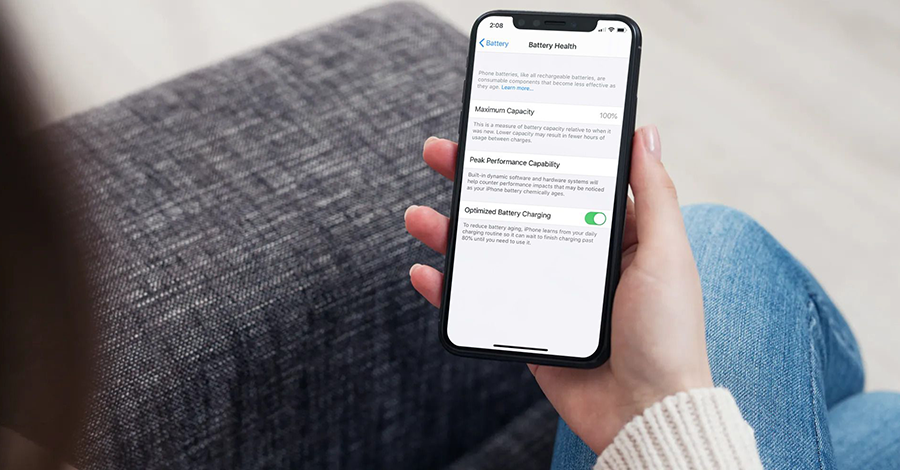
سلامت باتری در گوشیهای برند اپل بسیار مهم است زیرا در صورت معیوب شدن آنها باید هزینه کنید زیرا این کار باید توسط تعمیرکار ماهر انجام شود پس بهتر است، از گوشی خود بهخوبی مراقبت کنید زیرا هم قیمت گوشی بالاست و هم خرابشدن باتری، عملکرد گوشی و ورود به نرمافزارها را دچار مشکل میکند.
برای آگاهی از درصد سلامت باتری در گوشی آیفون باید موارد قبلی را به طور دقیق انجام دهید یعنی ابتدا به تنظیمات (settings) گوشی خود بروید و سپس گزینه battery را انتخاب نمایید و در نهایت عبارت battery health را لمس کنید.
با انجام همه این موارد گزینهای به نام maximum capacity در صفحه گوشی آیفون مشاهده خواهید کرد که در مقابل آن درصد سلامت باتری نوشته شده است.
البته این ویژگی درگوشیهای اپل دارای نسخه ios 11 به بالا وجود دارد و در نسخههای قدیمیتر چنین امکاناتی تعبیه نشده است و باید نسخه آن را ارتقا دهید.
عددی که بهصورت درصد بیان میشود، بین 0 تا 100 است و عدد 100 بیانکننده سلامت کامل باتری گوشی آیفون میباشد و این نشان میدهد که باتری گوشی در بهترین حالت خود قرار دارد.
معمولاً باتری گوشی اپل تا دو سال کاملاً سالم است و این عدد همان 100 باقی میماند، اما این گوشیها همچون برندهای دیگر پس از سالها استفاده از عملکرد آنها کاسته میشود پس اگرچند سالی است که گوشی اپل را خریداری کردهاید، طبیعی است که عدد درصد سلامت آن کمتر از 100 باشد.
با تمام این تعاریف و گفتهها شما باید از گوشی و باتری آن بهخوبی استفاده کنید زیرا روشهای نادرست شارژ کردن، بالا بودن نور صفحه و … همگی بر سلامت باتری تأثیر میگذارند و به دنبال آن گوشی و عملکردش بسیار کاهش پیدا میکند.
روشهای تست سلامت باتری آیفون
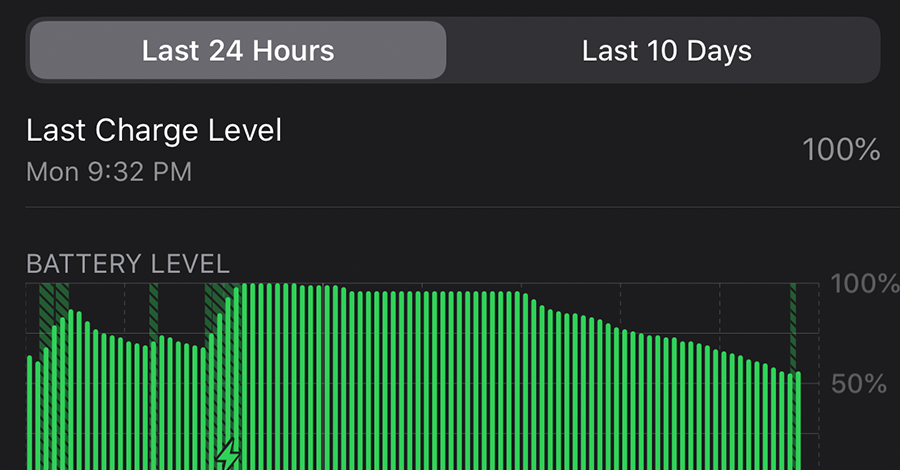
تمام محصولات برند اپل از گوشی موبایل گرفته تا اپلواچ و دیگر محصولات آن دوام و طول عمر بالایی دارند که یکی از مهمترین مشخصههای آن کیفیت باتری محصولات این برند میباشد پس اگر گوشی خود را مدام شارژ میکنید و همیشه کابل آن همراهتان است، نشان از معیوب بودن و کاهش سلامت باتری گوشی دارد.
اگر باتری گوشی آیفون شما زودبهزود خالی میشود، بهتر است به فکر بررسی و چک کردن سلامت باتری آن باشید. در قسمتهای قبلی روشهای آگاهی از سلامت باتری را به شما معرفی کردیم و در این قسمت روش تست سلامت باتری گوشی آیفون را به شما عزیزان آموزش خواهیم داد.
برای این کار نیز باید در ابتدا سیستمعامل را بررسی کنید که اگر نسخه آن بیش از 11 است، نیاز به نصب نرمافزار ندارید و همانند قسمت قبل تنها باید به تنظیمات گوشی خود بروید.
سپس گزینه battery و سپس battery health را انتخاب کنید تا جزئیات باتری و نحوه عملکرد آن به شما نشان داده شود.
نمودارهایی در این بخش به شما نشان داده میشوند که نحوه استفاده از باتری را در 10 روز گذشته و همچنین 24 ساعت گذشته در اختیار شما قرار میدهد.
البته میتوانید از طریق کد تست گوشی آیفون نیز سلامت باتری گوشی خود را بررسی کنید که این کد #12345#3001 میباشد که پس از شمارهگیری آن در صفحهکلید و رفتن به field mod اطلاعاتی در خصوص موبایل و میزان سلامت آن در اختیار شما گذاشته میشود.
امروزه از کد تست آیفون کمتر استفاده میشود زیرا با وجود قابلیتهایی که در خود گوشی وجود دارد، دیگر چندان نیازی به واردکردن این کد و استفاده از آن نمیباشد. اما اگر بازهم مایلید که از این کد استفاده کنید، کد گفته شده در فوق را وارد نمایید.
با تمامی موارد گفته شده در قسمت قبل بازهم نرمافزارهایی وجود دارند که برای تست کردن و بررسی سلامت باتری آیفون مورداستفاده قرار میگیرند. برخی از نرمافزارهای کاربردی برای تست باتری آیفون در ادامه مورد بررسی قرار گرفتهاند.
1. استفاده از نرمافزار coconut battery
این نرمافزار برای افرادی قابلاستفاده است که مکبوک دارند و به طور رایگان توانایی بررسی و تست کردن باتری گوشی آیفون را داراست. کار با این نرمافزار راحت است و شما باید در ابتدا موبایل آیفون خود را به مکبوک وصل کنید که این کار از طریق کابل شارژر انجام میشود.
پس از متصل کردن گوشی و مکبوک به یکدیگر باید گزینه ios device را انتخاب کنید. با این کار اطلاعاتی کامل را درباره باتری و سلامت آن به دست میآورید.
2. نرمافزار ibackup bot
این نرمافزار هم که مخصوص شرکت اپل است و به طور اختصاصی طراحی شده است، یک روش مطمئن برای تست کردن سلامت باتری گوشیهای آیفون میباشد. اگرچه این نرمافزار کاربردی است، اما به طور رایگان در اختیار شما قرار نگرفته و باید برای خرید و استفاده از آن هزینه کنید.
ابتدا باید گوشی آیفون خود را به کامپیوتر یا لپتاپ وصل کنید که باید با کابل لایتنینگ این کار را انجام دهید. پس از وصل کامپیوتر و گوشی، حال باید نرمافزار را اجرا کنید.
پس از اجرای نرمافزار لازم است که گزینه devices را انتخاب و بر روی نام گوشی خود از بین گزینهها کلیک کنید. در صفحهای که به نمایش گذاشته میشود، more information را انتخاب کنید تا اطلاعات کاملی در اختیار شما قرار بگیرد.
ن
رمافزارها نیز کاربردی هستند، اما اگر نسخه ios گوشی شما 11 به بالاست بهراحتی و بدون هیچگونه نرمافزاری میتوانید به بررسی باتری گوشی خود بپردازید
چگونه سلامت باتری آیفون را افزایش دهیم؟
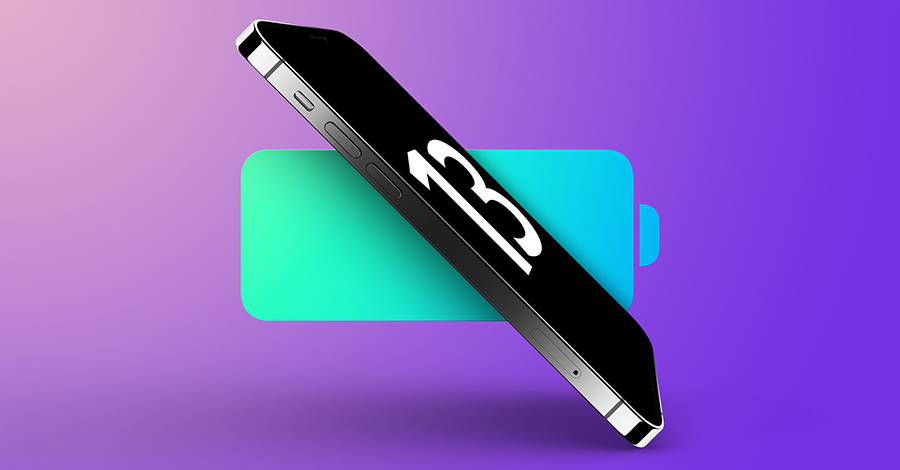 بهتر است، روشهای افزایش سلامت باتری گوشی را از همان روزهای اول خرید گوشی آیفون انجام دهید تا کیفیت و کارایی گوشی همراه افزایش پیدا کند. اما اگر بهتازگی قصد انجام روشهای افزایش سلامت باتری را دارید، حتماً ادامه مطلب را دنبال کنید تا برخی از مهمترین روشها را به شما معرفی کنیم.
بهتر است، روشهای افزایش سلامت باتری گوشی را از همان روزهای اول خرید گوشی آیفون انجام دهید تا کیفیت و کارایی گوشی همراه افزایش پیدا کند. اما اگر بهتازگی قصد انجام روشهای افزایش سلامت باتری را دارید، حتماً ادامه مطلب را دنبال کنید تا برخی از مهمترین روشها را به شما معرفی کنیم.
- نور صفحه نمایشگر را از حالت اتوماتیک خارج کنید و آن را بهصورت دستی تنظیم نمایید. پس خاموشکردن Auto brightness را بهعنوان راهی برای افزایش طول عمر و سلامت باتری در نظر داشته باشید.
- از داغ شدن گوشی جلوگیری کنید و آن را در محیطهای خیلی گرم قرار ندهید. برای جلوگیری از داغ شدن گوشی آیفون سعی کنید، از گاردهای مناسب استفاده کنید.
- از گوشی آیفون که در حال شارژ شدن است، استفاده نکنید زیرا دمای آن را بالا میبرد.
- نرمافزارهای اضافه و غیرکاربردی روی گوشی خود را حذف کنید.
- سعی کنید در محیطهایی که وایفای در اختیار دارید، از وایفای بهجای داده خود استفاده نمایید.
- زمان خوابگوشی را کاهش دهید زیرا مصرف شارژ را افزایش میدهد و مدام شارژ کردن گوشی، سلامت باتری را به خطر میاندازد.
- جیپیاس گوشی را خاموش کنید زیرا نرمافزارهای زیادی به جیپیاس نیاز دارند و مدام باید عمل ردیابی و موقعیتیابی شما توسط گوشی انجام شود که مصرف باتری را بهصورت چشمگیری افزایش میدهد.
گوشی آیفون در همه جای دنیا محبوب است و افراد زیادی به دنبال خرید گوشی از این برند هستند. قیمت گوشی یکی از معیارهای مهم در زمان خرید است که باید بدانید، قیمت گوشیهای اپل نسبت به دیگر برندها بیشتر است اما طبیعتاً دارای کیفیت بالایی نیز میباشند. شما میتوانید خرید گوشی محبوب خود را بهصورت آنلاین انجام دهید که حتماً اعتبار سایت و فروشگاه آنلاین را باید در نظر داشته باشید.
اگر این گوشی را خریداری کردید، بهسلامت باتری آن توجه کنید تا شما را از تعویض باتری بینیاز کند و سالها بدون هیچ عیب و ایرادی از آن استفاده نمایید.
قابلیت Battery Health روی آیفون و آموزش فعالسازی آن
ابتدا از سادهترین موارد شروع میکنیم. قابلیت Battery Health که در آی او اس ۱۱.۳ و از سال ۲۰۱۸ معرفی شد، به کاربران اجازه میدهد که سلامت باتری گوشی خود و ظرفیت آن را در هر لحظه مورد بررسی قرار دهند. در صفحهی مربوط به سلامت باتری شما میتوانید اطلاعاتی درباره این که باتری آیفون شما چگونه کار میکند و شرایط آن در چه وضعیتی قرار دارد به دست بیاورید. برای دسترسی به این صفحه میتوانید وارد نرم افزار تنظیمات و گزینه Battery شوید.
حالا در صفحه باز شده یک گزینه تحت عنوان Maximum Capacity وجود دارد که نشان میدهد باتری شما نسبت به روز اول که گوشی را خریداری کرده بودید، حداکثر چه مقدار شارژ را میتواند در خود نگه دارد.
قسمت دوم که تحت عنوان Peak Performance Capability مشخص شده است، نشان میدهد که آیا باتری شما زیر فشار پردازشی سنگین مانند مواقعی که بازیهای گرافیکی را اجرا میکنید، میتواند بهترین عملکرد را از خود نشان دهد یا خیر. اگر باتری آیفون شما به مرحلهای برسد که نتواند توان الکتریکی لازم برای کار کردن قطعات سخت افزاری را هنگام اجرای پردازشهای پیچیده به مقدار کافی فراهم کند، در اینجا یک پیام هشدار را خواهید دید.
قابلیت Optimized Battery Charging چیست و آیا باید آن را فعال کنیم یا خیر؟
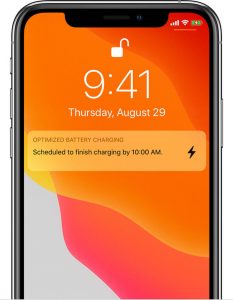
روش های افزایش عمر باتری آیفون و قابلیت Battery Health
اکثر کاربران عادت دارند که گوشی خود را آخر شب و قبل از خواب به شارژر متصل کنند. اگر شما نیز چنین عادتی دارید، این قابلیت میتواند برای شما کاربردی باشد. با فعال کردن این گزینه، گوشی به طور هوشمند عادتهای رفتاری شما را شناسایی میکند و میتواند تشخیص دهد که چه زمانهایی گوشی را به شارژر متصل و چه زمانی آن را از برق جدا میکنید.
با شناسایی الگوهای رفتاری کاربر، این قابلیت روند شارژ شدن باتری را بر روی ۸۰ درصد متوقف میکند و درست چند دقیقه قبل از این که شما میخواهید شارژر را از گوشی جدا کنید، شارژ باتری را به ۱۰۰ درصد میرساند.
این موضوع باعث افزایش عمر باتری آیفون در طولانی مدت میشود، زیرا زمانی که باتری مدت کمتری را با شارژ کامل سپری کند، سلامت آن در طولانی مدت بهبود پیدا خواهد کرد. این قابلیت به طور پیشفرض در نسخههای جدید آی او اس فعال است و زمانی که شروع به کار میکند، یک پیام نوتیفیکیشن را بر روی صفحهی قفل خواهید دید؛ در اکثر موارد کاربران نیازی نیست که این ویژگی مفید را غیرفعال کنند، مگر این که شما نیاز داشته باشید گوشی در سریعترین زمان ممکن به طور کامل شارژ شود و نمیخواهید حتی نیمه شب، برای پر شدن آن منتظر بمانید.
چگونه سلامت باتری آیفون را ارتقا دهیم؟
حالا نوبت به بررسی نکات مفیدی میرسد که با رعایت کردن آنها در طولانیمدت سلامت باتری ارتقا پیدا میکند و شما میتوانید درصد بیشتری از ظرفیت باتری گوشی خود را به کار بگیرید. توجه داشته باشید که با انجام این نکات امکان بازیابی توان از دست رفتهی باتری وجود ندارد و در نهایت پس از مدتی، ناچارا نیاز خواهد بود که باتری آیفون را تعویض نمایید تا بتوانید از ظرفیت کامل این باتری مجددا بهرهمند شوید.
از دمای بیش از حد جلوگیری کنید تا باتری آیفون سالم بماند
اپل در سایت خود مطرح میکند که باتری آیفون و به طور کلی گوشی های هوشمند این کمپانی بهترین عملکرد خود را در بازه دمایی بین ۶۲ درجه تا ۷۲ درجه فارنهایت به عنوان دمای ایدهآل، ارائه میدهند. طور کلی آیفون های اپل در بازه بین ۳۲ درجه فارنهایت تا ۹۵ درجه فارنهایت وضعیت نرمالی خواهند داشت، اما دمای بیش از حد هم برای سلامت باتری آیفون و هم به طور کلی قطعات سخت افزاری این گوشی هوشمند مضر است و تفاوتی ندارد که در این دمای بالا، از گوشی استفاده کنید، در حال شارژ باشد و یا در وضعیت استندبای قرار گیرد.
بنابراین توجه داشته باشید که هیچگاه گوشی خود را در معرض دمای بیش از حد و بهخصوص تابش مستقیم آفتاب در محیطهای بسته نظیر روی داشبورد خودرو و کنار پنجره در طول روز قرار ندهید. همچنین تعدادی از کیفها و قابهای محافظ آیفون باعث میشوند که هنگام شارژ شدن گوشی، دمای بدنه بیش از حد بالا برود و حتما هنگام خرید لوازم جانبی جدید به این موضوع توجه داشته باشید و بهتر است که گوشی را همواره در یک محیط که دارای گردش هوای مناسب و دمای نرمال است به شارژر متصل کنید.
یک نکته بسیار مهم در جلوگیری از افزایش دمای بدنه حین شارژ شدن نیز این است که هنگام شارژ باتری آیفون تا حد امکان از آن استفاده نکنید. به خصوص پخش آنلاین ویدیو و اجرای بازیهای سنگین میتواند روند افزایش دما را شدیدتر کند.
استفاده بیش از حد از شارژرهای وایرلس و شارژرهای سریع را متوقف کنید
استفاده از شارژر وایرلس برای آیفون در بعضی مواقع ایرادی ندارد، اما اگر به طور مرتب از این شارژرها استفاده کنید به دلیل این که دمای تولید شده توسط آنها نسبت به شارژرهای معمولی بیشتر خواهد بود، ممکن است که سلامت باتری گوشی شما به خطر بیافتد. البته شارژرهای وایرلسی در حال حاضر در بازار وجود دارند که به فنهای خنککننده مجهز شدهاند و میتوانند این افزایش دما را تا حدودی جبران کنند. استفاده از شارژرهای سریع نظیر آداپتور ۱۸ واتی اپل که به همراه آیفون ۱۱ پرو و آیفون ۱۱ پرو مکس عرضه میشود نیز دقیقا همان تاثیر منفی را بر روی عمر باتری آیفون خواهد گذاشت.
البته هنوز مقدار این تاثیر به طور دقیق مشخص نیست، اما اگر میخواهید جانب احتیاط را رعایت کنید، استفاده از شارژر سریع را تنها به مواردی محدود کنید که نیاز به شارژ شدن گوشی در سریعترین زمان ممکن دارید و در باقی موارد از آداپتورهای معمولی و یا اتصال گوشی به کامپیوتر از طریق پورت یو اس بی استفاده کنید. همچنین یک باور غلط در میان کاربران وجود دارد مبنی بر این که اتصال گوشی به شارژ در طول شب میتواند باعث آسیب دیدن باتری و شارژ بیش از حد باتری شود، اما نیازی به نگرانی نیست زیرا در گوشی های جدید این موضوع به طور هوشمند شناسایی شده و روند شارژ شدن در مرحله ۱۰۰ درصد متوقف میشود.
از شارژرهای اورجینال که دارای تاییدیه MFi هستند استفاده کنید
یکی از موارد مهمی که میتواند از افزایش عمر باتری آیفون جلوگیری کند، استفاده از لوازم جانبی بیکیفیت و محصولات غیر اورجینال ساخته شده در چین و دیگر بازارهای متفرقه است. اپل یک برنامه اختصاصی تحت عنوان MFi راهاندازی کرده که محصولات مورد تایید خود که توسط سازندگان مطرح عرضه میشوند را با استفاده از آن به کاربران میشناساند .برای این که یک سازنده لوازم جانبی بتواند این تاییدیه را دریافت کند، لازم است که تستهای مختلف طراحی شده توسط اپل را پشت سر بگذارد و محصول آنها از نظر ایمنی و هماهنگی با گوشی های اپل مشکلی نداشته باشند تا نشان MFi بر روی جعبهی محصولات آنها درج شود.
بنابراین توجه داشته باشید که همواره از آداپتور و کابل شارژر و محصولات دارای تاییدیه MFi برای آیفون خود و دیگر محصولات تولید شده توسط اپل استفاده کنید. البته با توجه به وجود تعداد زیادی از محصولات غیر اورجینال در بازار، تشخیص محصولات اصلی از کابلها و شارژرهای غیر رسمی کار دشواری است، اما با مطالعه آموزش اختصاصی روش های تشخیص کابل و آداپتور شارژر اصلی اپل از محصولات تقلبی در فراسیب میتوانید روشهای تشخیص لوازم جانبی اورجینال آیفون را یاد بگیرید.
مهمترین نکات در افزایش عمر باتری آیفون و سلامت باتری محصولات اپل
باتریهای لیتیوم یونی که این روزها بر روی اکثر گوشی های هوشمند از جمله آیفون های اپل حضور دارند، با هر بار شارژ شدن و تخلیهی شارژ، کمی از عمر مفید خود را از دست میدهند. بنابراین شما میتوانید در طولانی مدت با کاهش تعداد دفعات اتصال گوشی به شارژر، عمر باتری آن را افزایش دهید. البته چند نکته کلیدی در افزایش عمر باتری آیفون وجود دارند که با رعایت کردن آنها میتوانید سلامت باتری دیوایس خود را تضمین کنید و در زیر به آنها خواهیم پرداخت:
- اطمینان حاصل کنید که آیفون دارای جدیدترین و بهروزترین نسخه از سیستم عامل آی او اس باشد
- هنگامی که شارژ باتری به آخرین درصدهای خود میرسد، می توانید از قابلیت low power mode برای تخلیه کندتر شارژ استفاده کنید
- سطح روشنایی نمایشگر را کاهش دهید تا شارژ کمتری مصرف شود
- اگر نیاز به خدمات مکانیابی و بلوتوث ندارید، قابلیتهای Bluetooth و location را از تنظیمات غیر فعال کنید (با مراجعه به مسیر Privacy > Location)
- با مراجعه به مسیر General > Background App Refresh در نرم افزار تنظیمات، قابلیت تازهسازی اپلیکیشنها در پس زمینه را برای آن برنامههایی که نیازی به این ویژگی ندارند و ممکن است انرژی زیادی در پس زمینه هدر بدهند، خاموش کنید. توجه داشته باشید که این قابلیت را به طور کامل نباید برای تمام اپلیکیشنها غیرفعال کنید، زیرا برخی از نرم افزارها نظیر پیامرسانهای متنی و اپلیکیشن ایمیل برای این که درست کار کنند، به فعال بودن این ویژگی نیاز دارند
- از قابلیت dark mode برای اپلیکیشنهایی که در آی او اس از این ویژگی پشتیبانی میکنند، استفاده کنید
- میزان مصرف انرژی توسط اپلیکیشنها را رصد کنید و با توجه به این موضوع اپلیکیشنهای پرمصرفی که نیاز چندانی به آنها ندارید را به طور کامل حذف کنید
- از قابلیت Optimized Battery Charging برای حداکثر بهرهوری هنگام اتصال به شارژر استفاده کنید
- اگر میخواهید برای مدت طولانی از آیفون خود استفاده نکنید، شارژ آن را بر روی ۵۰ درصد قرار دهید و گوشی را خاموش کنید
نکته آخر: حساسیت بیش از حد روی مصرف شارژ نداشته باشید!
با وجود این که رعایت تمام نکات بالا برای افزایش عمر باتری آیفون ضروری هستند و با رعایتشان میتوانید در طولانی مدت سلامت باتری آیفون خود و بهرهوری از شارژ آن را افزایش دهید، اما لازم است این نکته را هم یادآوری کنیم که وسواس بیش از حد بر روی این موضوع میتواند باعث شود که نتوانید از قابلیتهای اسمارت فون گرانقیمت خود بهره ببرید.
سازندگان گجت های هوشمند جدید همواره از طراحیهای مدرن، انیمیشنهای جدید و قابلیتهای سخت افزاری پیشرفته رونمایی میکنند تا استفاده از محصولات جدید لذتبخشتر باشد، بنابراین با وسواس بیش از حد بر روی مصرف باتری شما نمیتوانید آنطور که باید و شاید از این ویژگیها استفاده کنید و با وجود این که عمر باتری اهمیت زیادی دارد، اما اجازه ندهید که این موضوع به اولویت اول شما تبدیل شود.
کلام پایانی
باتری گوشی آیفون و سلامت آن بسیار مهم است که باید همیشه با نرمافزارها و یا قابلیتهای این گوشی، سلامت آن را چک کنید. در نسخههای ios11 به بالا بهراحتی میتوان باتری و سلامت آن را بدون نیاز به نرمافزار بررسی و تست کرد. در این مقاله به طور کامل در خصوص سلامت باتری آیفون و راههای تست و بررسی آن صحبت کردیم که امیدواریم برای شما عزیزان مفید واقع شده باشد.